Instalowanie lampy (Linux, Apache, MariaDB i PHP) na Fedorze 22

- 3810
- 764
- Laura Zygmunt
Fedora 22 został wydany zaledwie kilka dni temu i możesz teraz zainstalować LAMPA na tym. LAMPA jest pakietem narzędzi potrzebnych do budowania serwera WWW z obsługą relacyjnej bazy danych, takich jak Mariadb Z nowym menedżerem pakietów (DNF) w Fedorze 22, istnieje niewielka różnica w stosunku do zwykłych kroków, które musisz wykonać instalację.
LAMPA Skróty pochodzi z pierwszej litery każdego pakietu - Linux, Apache, Mariadb I Php . Ponieważ masz już zainstalowaną Fedorę, część Linux jest zakończona, w przeciwnym razie możesz postępować zgodnie z następującymi przewodnikami, aby zainstalować Fedora 22.
- Podręcznik instalacji serwera Fedora 22
- Fedora 22 Workstation Guide instalacja
Po zainstalowaniu Fedory 22 musisz wykonać pełną aktualizację systemu, wydając następujące polecenie:
Aktualizacja # DNF
 Zaktualizuj Fedora 22
Zaktualizuj Fedora 22 Teraz jesteśmy gotowi kontynuować. Oddzielę proces instalacji w 3 różnych krokach, aby ułatwić Ci cały proces.
Krok 1: Skonfiguruj serwer WWW Apache
1. Apache Web Server zasila miliony stron internetowych w Internecie. Jest bardzo elastyczny pod względem dostosowywania, a jego bezpieczeństwo można znacznie ulepszyć dzięki takim modułom, jak mod_security i mod_evasive.
Żeby zainstalować Apache W Fedora 22 Możesz po prostu uruchomić następujące polecenie jako root:
# DNF Zainstaluj httpd
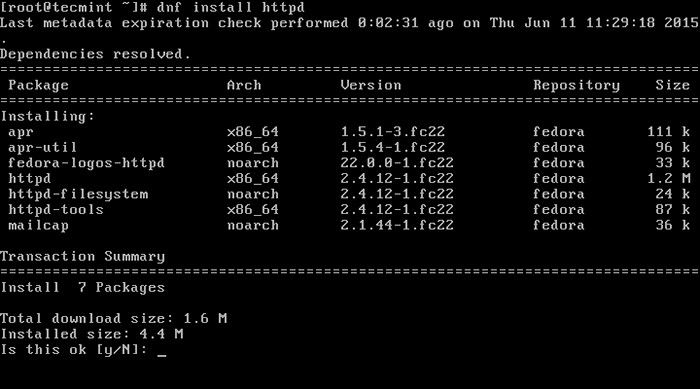 Zainstaluj serwer WWW Apache
Zainstaluj serwer WWW Apache 2. Po zakończeniu instalacji możesz zasilać Apache, wydając następujące polecenie:
# Systemctl start httpd
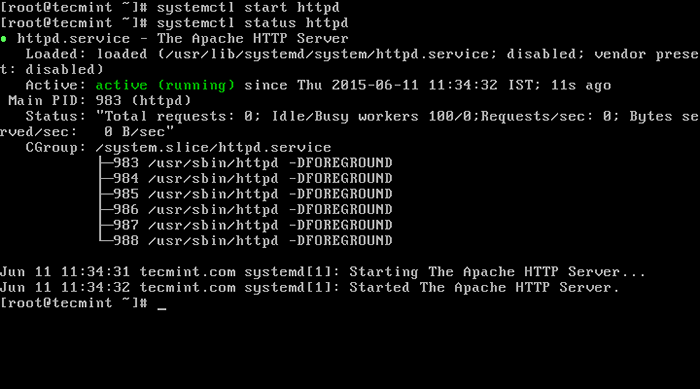 Rozpocznij serwer WWW Apache
Rozpocznij serwer WWW Apache 3. Aby to zweryfikować Apache działa poprawnie otwórz adres IP serwera w przeglądarce internetowej. Możesz znaleźć swój adres IP z poleceniem, takim jak:
# ifconfig | GREP INET
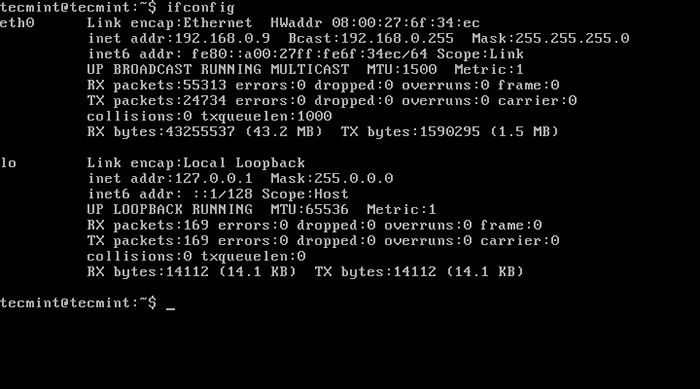 Sprawdź adres IP
Sprawdź adres IP 4. Po znaniu adresu IP możesz wprowadzić swój adres IP w przeglądarce, powinieneś zobaczyć domyślną stronę Apache:
Notatka: Jeśli nie możesz dotrzeć do strony, może być tak, że zapora blokuje połączenie w porcie 80. Możesz zezwolić na połączenia w domyślnych portach Apache (80 I 443) używając:
um
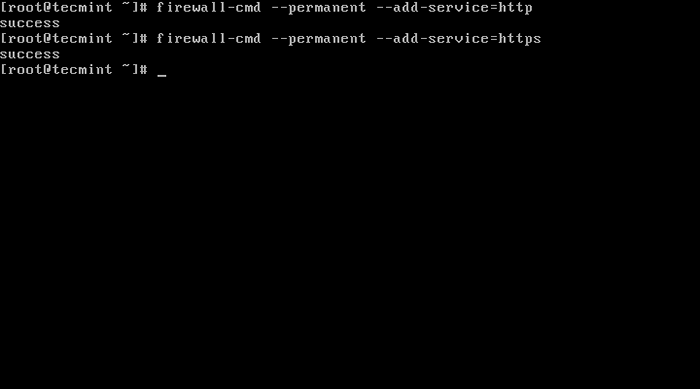 Otwórz porty Apache na zaporze
Otwórz porty Apache na zaporze 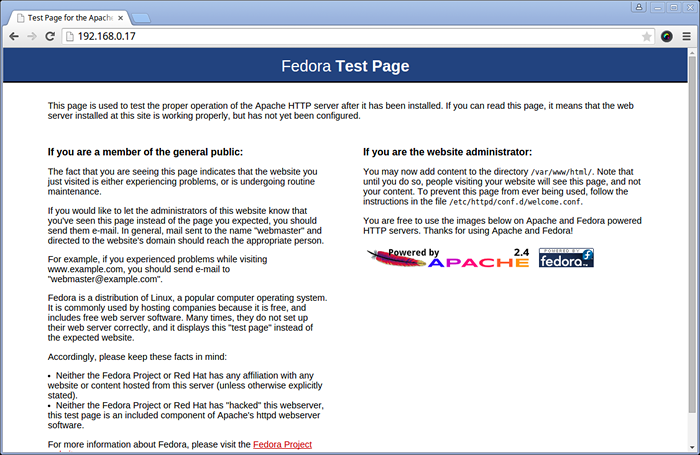 Fedora 22 Apache strona domyślna
Fedora 22 Apache strona domyślna 5. Aby upewnić się, że Apache rozpocznie się po uruchomieniu SYTEM Uruchom następujące polecenie.
# Systemctl Włącz HTTPD
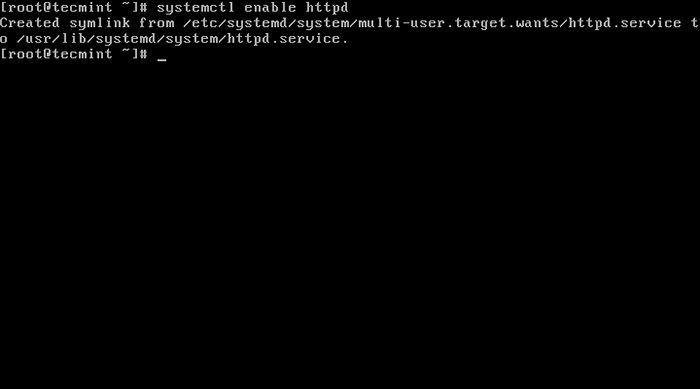 Włącz Apache podczas rozruchu
Włącz Apache podczas rozruchu Notatka: Domyślny root katalogu Apache dla plików witryny jest /var/www/html/, Pamiętaj, aby umieścić tam swoje pliki.
Krok 2: Zainstaluj mariadb
6. Mariadb to widelca typu open source słynnej relacyjnej bazy danych MySQL. Mariadb został rozwidlony przez twórców MySQL z powodu obaw o przejęcie Oracle. Mariadb ma pozostać wolny pod GNU GPL. Powoli staje się preferowaną opcją dla relacyjnego silnika bazy danych.
Aby zakończyć instalację MariaDB w Fedora 22 Wydaj następujące polecenia:
# DNF instaluj mariadb-server
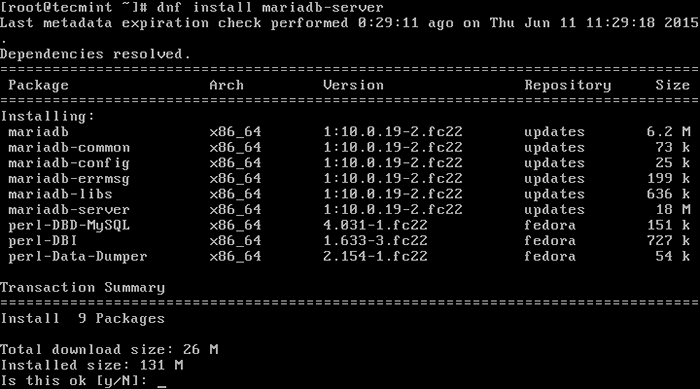 Zainstaluj serwer Mariadb
Zainstaluj serwer Mariadb 7. Po zakończeniu instalacji MariaDB możesz uruchomić i włączyć MariaDB automatycznie uruchomić w systemie, wydając następujące polecenia:
# Systemctl start mariadb # Systemctl Włącz MARIADB
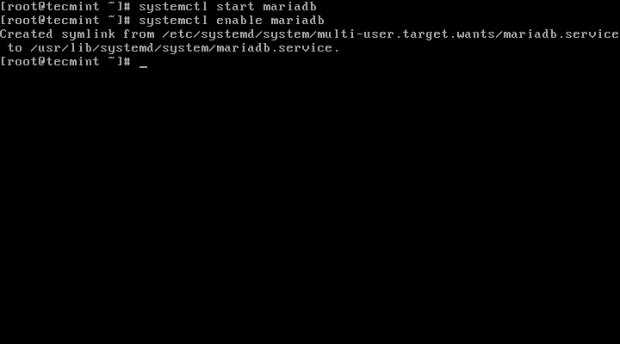 Rozpocznij włącz serwer MariaDB
Rozpocznij włącz serwer MariaDB 8. Domyślnie użytkownik root nie będzie miał zestaw haseł root, musisz uruchomić Mysql_Secure_Instalation polecenie, aby ustawić nowe hasło roota i zabezpieczyć instalację mysql, jak pokazano poniżej.
# mysql_secure_instalation
Po wykonaniu zostaniesz poproszony o wejście Mysql Hasło roota - po prostu naciśnij Wchodzić Ponieważ nie ma hasła dla tego użytkownika. Reszta opcji zależy od twojego wyboru, możesz znaleźć przykładowe sugestie wyjściowe i konfiguracyjne na poniższym zrzucie ekranu:
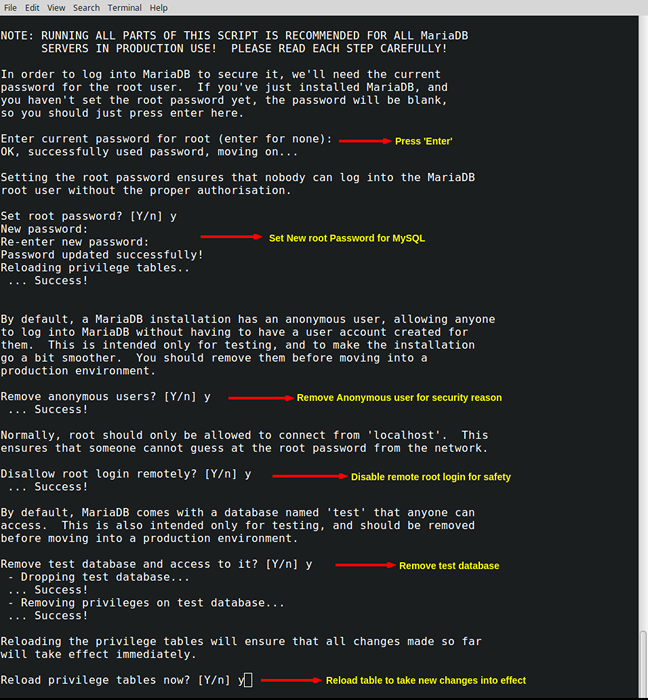
Krok 3: Zainstaluj PHP z modułami
9. PHP jest potężnym językiem programowania do generowania dynamicznych treści na stronach internetowych. Jest to jeden z najczęściej używanych języków programowania dla sieci.
Instalacja PHP i jego modułów w Fedorze 22 jest prosta i można ją zakończyć za pomocą tych poleceń:
# DNF Zainstaluj php php-mysql php-gd php-mcrypt php-mbstring
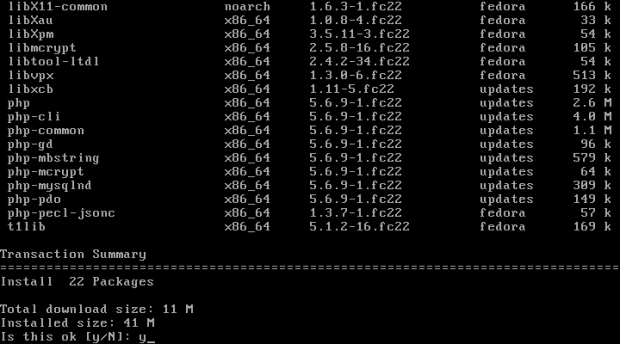 Zainstaluj PHP z modułami
Zainstaluj PHP z modułami 10. Po zakończeniu instalacji możesz przetestować PHP, tworząc prosty plik PHP informacje.php w ramach katalogu root apache i.mi. /var/www/html/ a następnie uruchom ponownie usługę Apache, aby zweryfikować informacje PHP, nawigując przeglądarkę na adres http: // server_ip/info.php.
# echo "">/var/www/html/info.PHP # Systemctl restart httpd
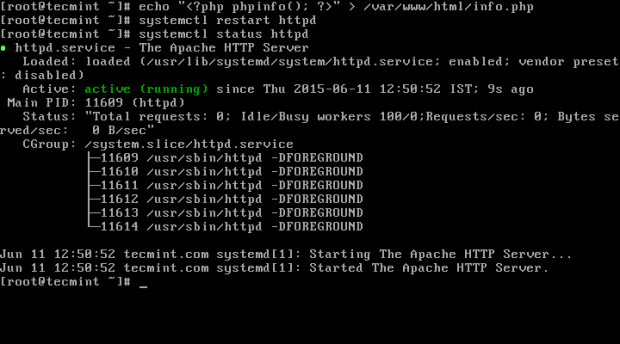 Uruchom ponownie usługę Apache
Uruchom ponownie usługę Apache 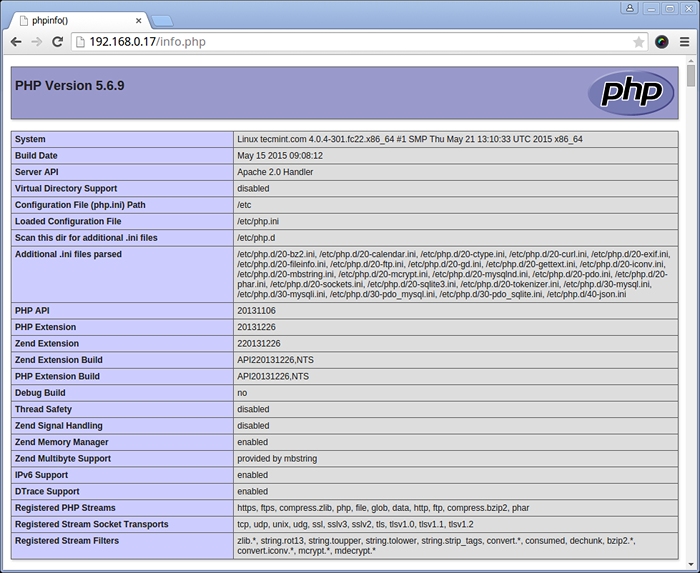 Sprawdź informacje PHP
Sprawdź informacje PHP Twój LAMPA Konfiguracja stosu jest teraz kompletna i masz wszystkie narzędzia do rozpoczęcia budowy projektów.
Jeśli masz jakieś pytania lub pomysły, jak poprawić konfigurację stosu lampy, nie wahaj się przesłać komentarza w sekcji komentarzy poniżej.
- « Seria RHCSA konfiguruje uwierzytelnianie oparte na LDAP w RHEL 7 - Część 14
- Linux_logo - narzędzie wiersza poleceń do drukowania kolorów logo ANSI dystrybucji Linux »

